Jak zresetować MyFitnessPal
Opublikowany: 2022-10-27
Aplikacja na smartfony i strona internetowa MyFitnessPal prowadzą ewidencję diety i aktywności fizycznej. Aby promować przestrzeganie celów fitness i odżywiania, aplikacja zawiera aspekty gier. Użytkownicy mogą ręcznie wyszukiwać składniki odżywcze w ogromnej istniejącej bazie danych aplikacji lub skanować kody kreskowe różnych produktów spożywczych, aby śledzić ich spożycie. Za pośrednictwem MyFitnessPal, który zapewnia również wskaźniki do śledzenia kalorii i aktywności, dostępnych jest 14 milionów różnych produktów spożywczych. Intuicyjne jedzenie zastąpiło modne diety, ponieważ zachęca do pozytywnego nastawienia ciała, opartego na potrzebach i dobrego samopoczucia. Wielu z nas kojarzy tę praktykę z trackerami fitness, takimi jak MyFitnessPal, aby uzyskać holistyczną perspektywę naszego zdrowia. Jednak może być konieczne zresetowanie danych aplikacji, jeśli zmienią się nawyki żywieniowe. Tak więc, jeśli jesteś kimś, kto szuka wskazówek na ten temat, przedstawiamy pomocny przewodnik, który nauczy Cię, jak zresetować MyFitnessPal i usunąć wszystkie wpisy z MyFitnessPal. Dowiesz się również, jak zresetować historię jedzenia na MyFitnessPal i zresetować swoje cele na MyFitnessPal.

Zawartość
- Jak zresetować MyFitnessPal
- Czy MyFitnessPal jest dokładny?
- Czy MyFitnessPal uwzględnia ćwiczenia?
- Jak usunąć wszystkie wpisy z MyFitnessPal?
- Czy możesz usunąć konto MyFitnessPal?
- Czy możesz zacząć od nowa na MyFitnessPal?
- Jak zresetować MyFitnessPal?
- Jak zresetować historię jedzenia na MyFitnessPal?
- Jak zresetować licznik MyFitnessPal?
- Jak zresetować swoje cele na MyFitnessPal?
- Jak zresetować datę rozpoczęcia na MyFitnessPal?
Jak zresetować MyFitnessPal
Nie możesz usunąć danych, które zalogowałeś na swoim koncie w MyFitnessPal, ponieważ nie ma opcji resetowania danych. Na MyFitnessPal masz dwie dodatkowe alternatywy niż reset, jeśli chcesz utworzyć nowe cele. Masz dwie opcje śledzenia swoich ostatnich postępów: dezaktywuj konto i zacznij od nowa lub zaktualizuj swój profil, aby zawierał najnowsze dane osobowe i cele fitness. W dalszej części tego artykułu dowiesz się, jak zresetować MyFitnessPal i usunąć wszystkie wpisy z MyFitnessPal. Czytaj dalej, aby dowiedzieć się więcej na ten temat.
Czy MyFitnessPal jest dokładny?
W zależności od danych fizycznych i celów żywieniowych MyFitnessPal może być dość dokładny. Analiza diety MyFitnessPal jest precyzyjna i skuteczna w określaniu całkowitego spożycia kalorii, makroskładników, cukru i zawartości błonnika. Jest jednak nieskuteczny w określaniu spożycia cholesterolu i soli.
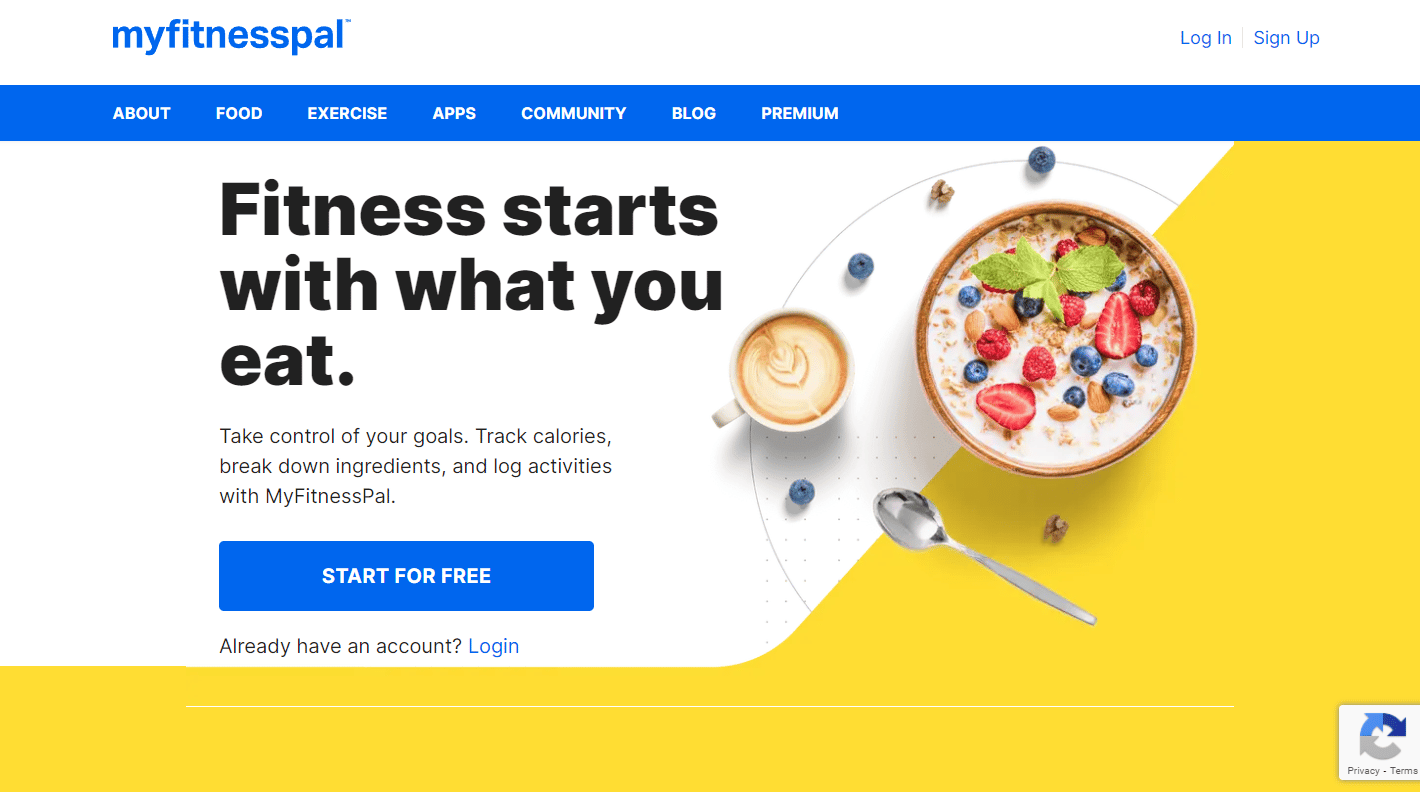
Czy MyFitnessPal uwzględnia ćwiczenia?
Tak , MyFitnessPal uwzględnia ćwiczenia. W miarę spożywania posiłków i ćwiczeń w ciągu dnia należy zapisywać posiłki i aktywność w dzienniku posiłków i ćwiczeń. MyFitnessPal określi, ile kalorii spożyłeś do tej pory w ciągu dnia i ile kalorii spaliłeś podczas ćwiczeń. Powie Ci również, ile kalorii zostało Ci do zjedzenia.
Jak usunąć wszystkie wpisy z MyFitnessPal?
Oto jak możesz usunąć wpisy z MyFitnessPal:
Metoda 1: Za pośrednictwem witryny MyFitnessPal
1. Odwiedź stronę logowania MyFitnessPal w przeglądarce.
2. Wpisz swój adres e-mail i hasło , aby ZALOGOWAĆ się do swojego konta.
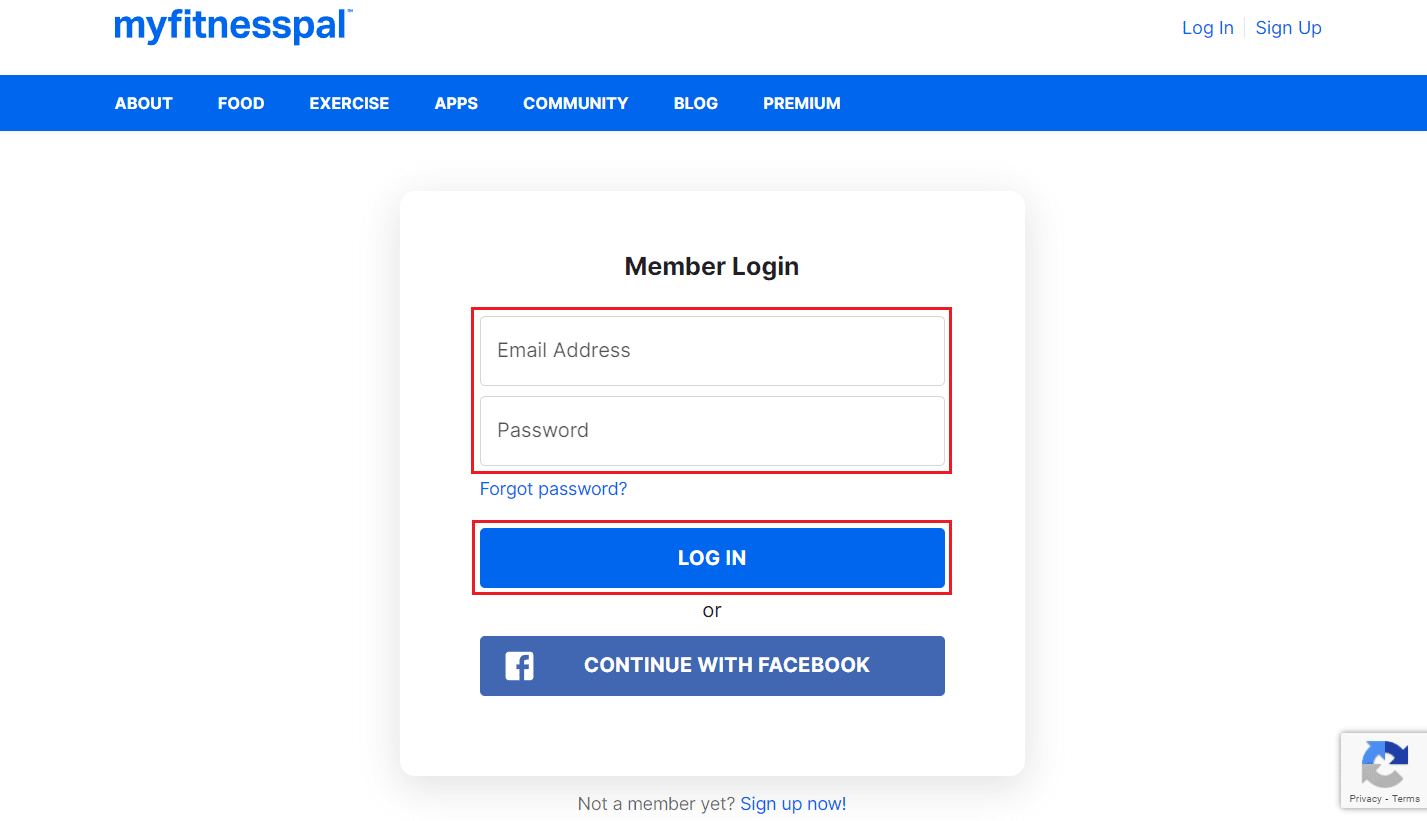
3. Aby uzyskać dostęp do dziennika żywności, kliknij zakładkę ŻYWNOŚĆ od góry.
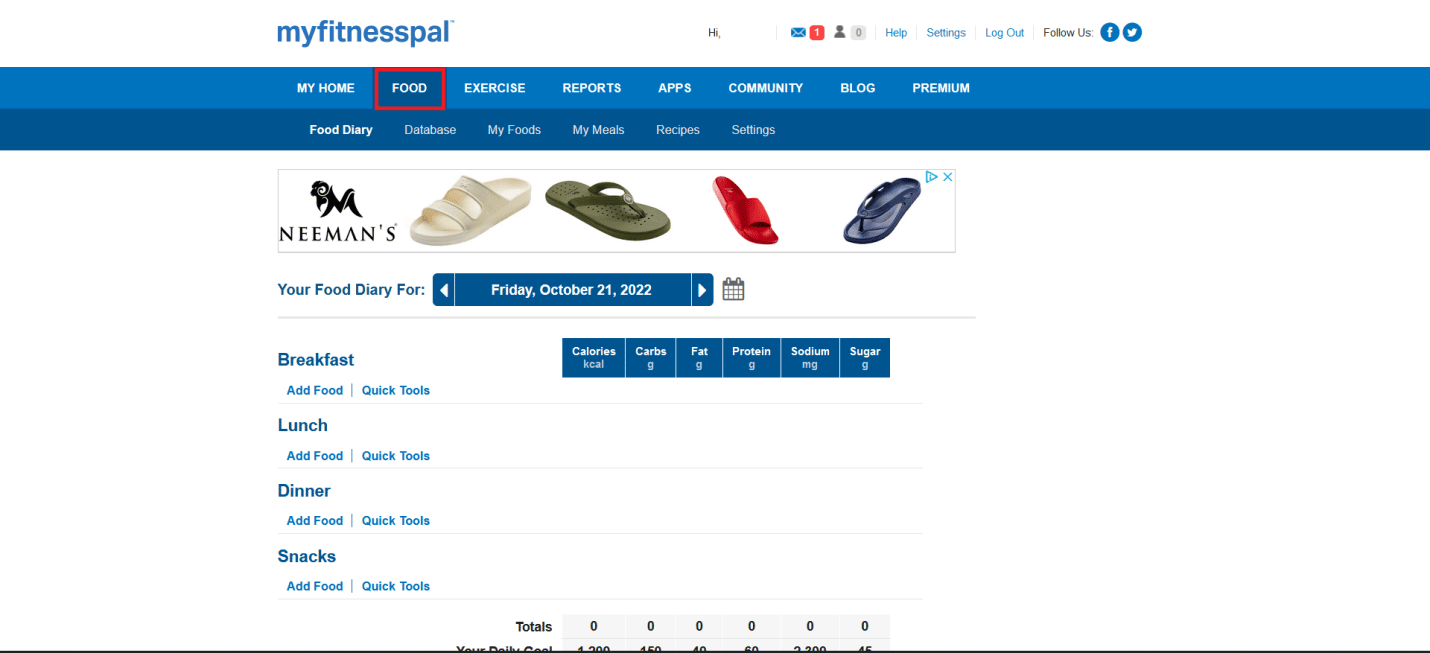
4. Aby usunąć wpis z dziennika, kliknij ikonę minus czerwoną obok żądanego wpisu .
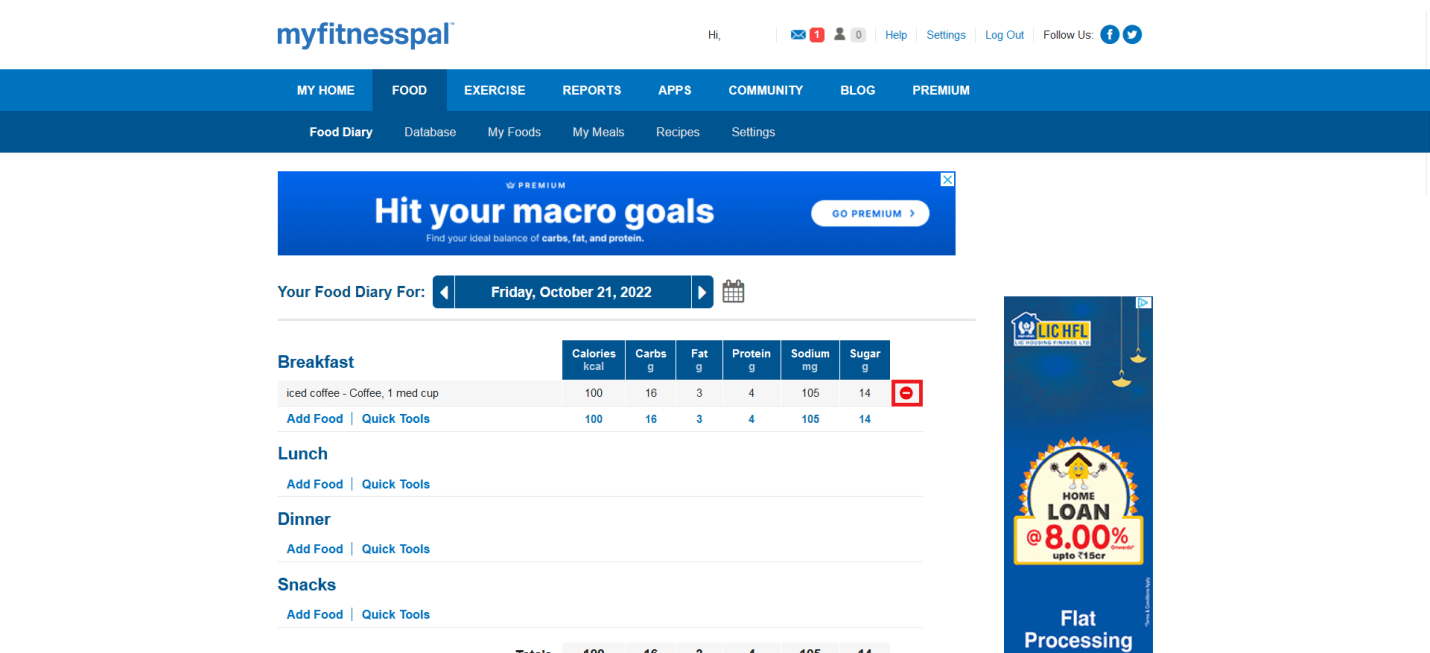
Przeczytaj także : Jak usunąć wiadomości na Instagramie z obu stron
Metoda 2: Poprzez aplikację mobilną MyFitnessPal
1. Uruchom aplikację MyFitnessPal na urządzeniu z systemem Android lub iOS.
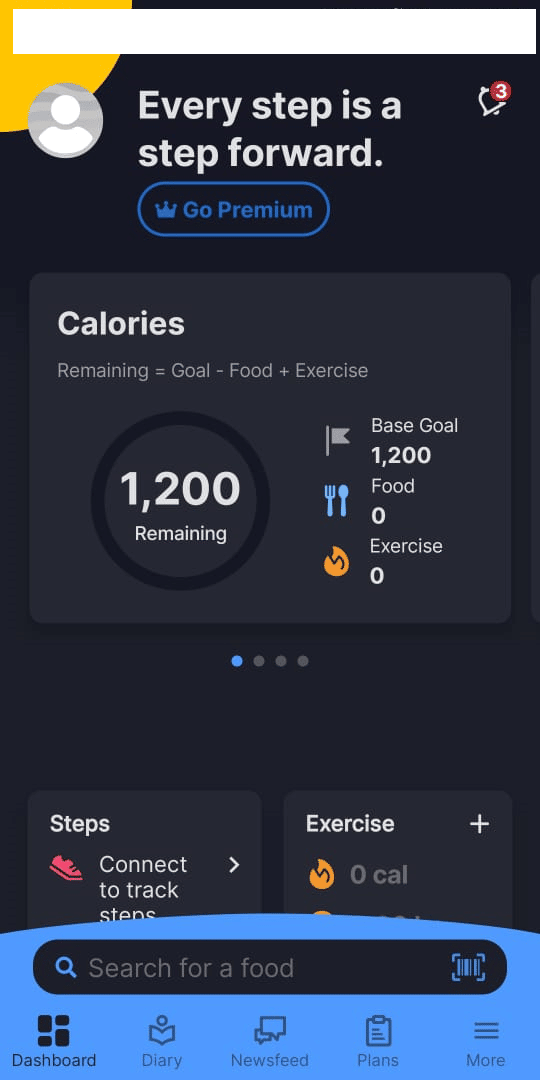
2. Stuknij zakładkę Dziennik na dolnym pasku.
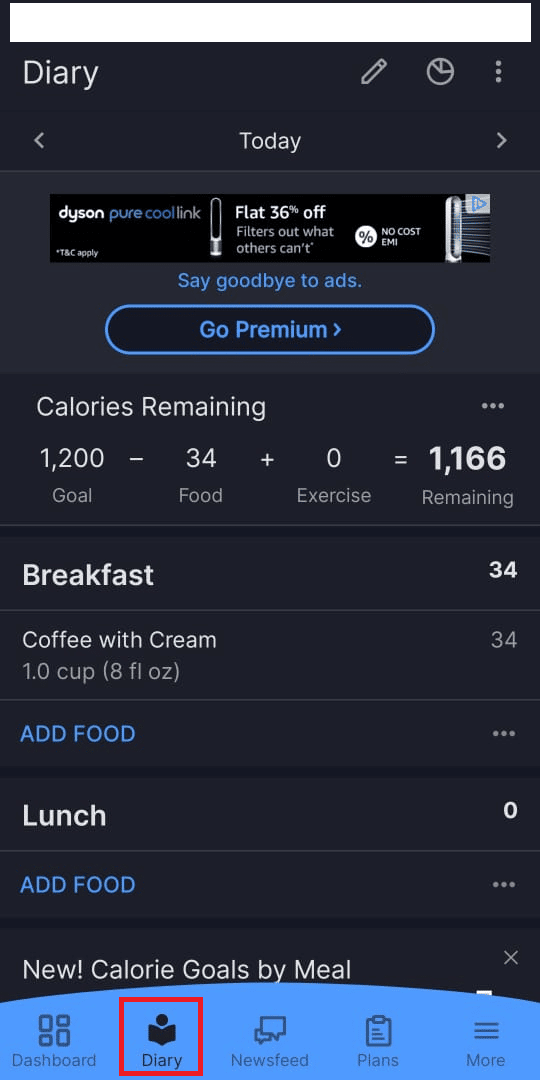
3. Następnie dotknij i przytrzymaj żądany wpis pozycji żywności .
4. Stuknij w Usuń wpis z wyskakującego okienka, aby usunąć wpis dotyczący jedzenia.
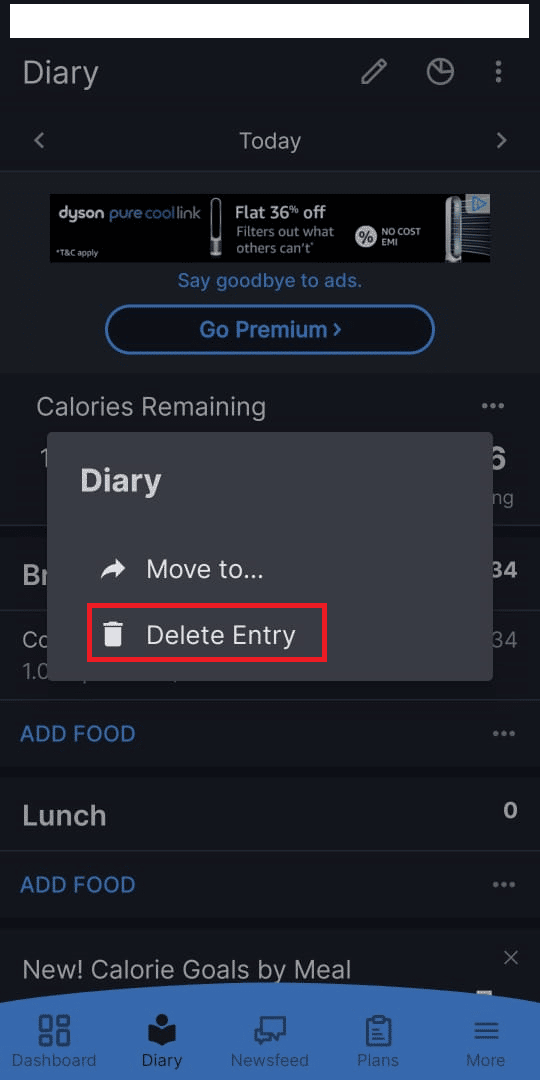
Czy możesz usunąć konto MyFitnessPal?
Tak , możesz usunąć konto MyFitnessPal. Będziesz musiał przejść do sekcji Ustawienia na swoim koncie MyFitnessPal i użyć opcji Usuń konto , aby pozbyć się konta.
Czy możesz zacząć od nowa na MyFitnessPal?
Nie , nie możesz zresetować MyFitnessPal, ale zamiast tego możesz zaktualizować swoje dane lub usunąć konto . Datę rozpoczęcia, wagę i cele można zresetować, ponieważ jest to zalecana alternatywa. Alternatywnie możesz dezaktywować swoje konto i zacząć od nowa, ale spowoduje to zniszczenie wszystkich Twoich informacji i wymaga wybrania nowej nazwy użytkownika.
Jak zresetować MyFitnessPal?
Funkcja resetowania danych dla oprogramowania nie jest jeszcze dostępna. Alternatywnie możesz dezaktywować swoje konto i zacząć od nowa, ale spowoduje to zniszczenie wszystkich Twoich informacji i zmusi Cię do wybrania nowej nazwy użytkownika. Łatwiejszą alternatywą jest zresetowanie wagi, celu dietetycznego itp . Oto jak to zrobić:
1. ZALOGUJ SIĘ na swoje konto MyFitnessPal za pomocą wymaganych danych uwierzytelniających.

2. Kliknij Mój dom > Ustawienia .
3. Kliknij Aktualizuj profil diety/sprawności .
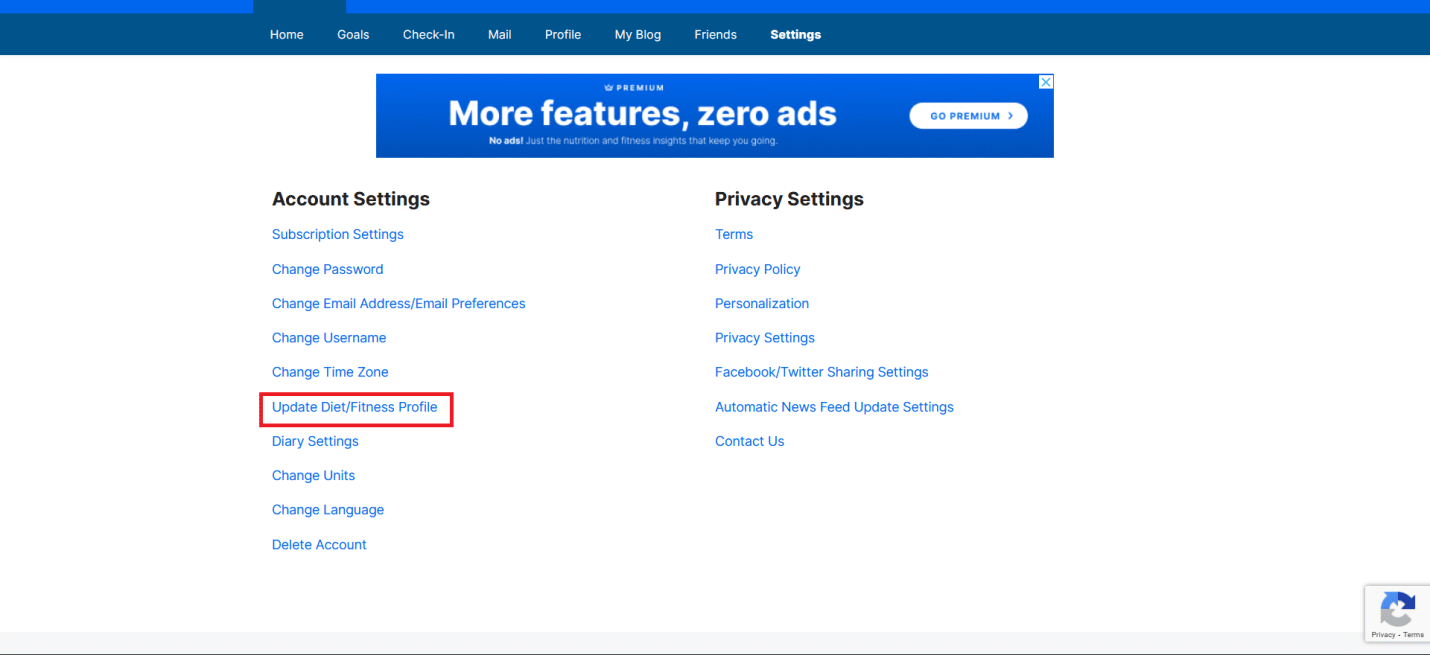
4. Wprowadź nową wagę początkową i wagę docelową .
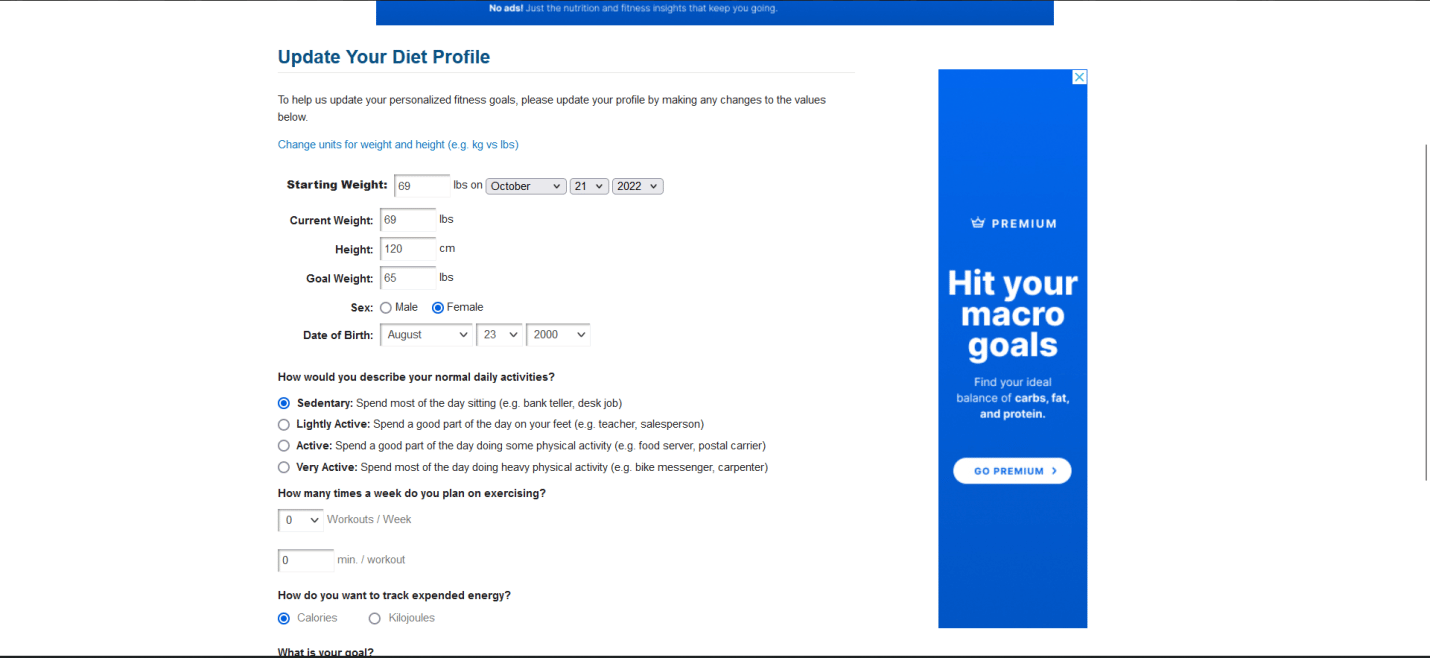
5. Kliknij opcję Aktualizuj profil na końcu strony.
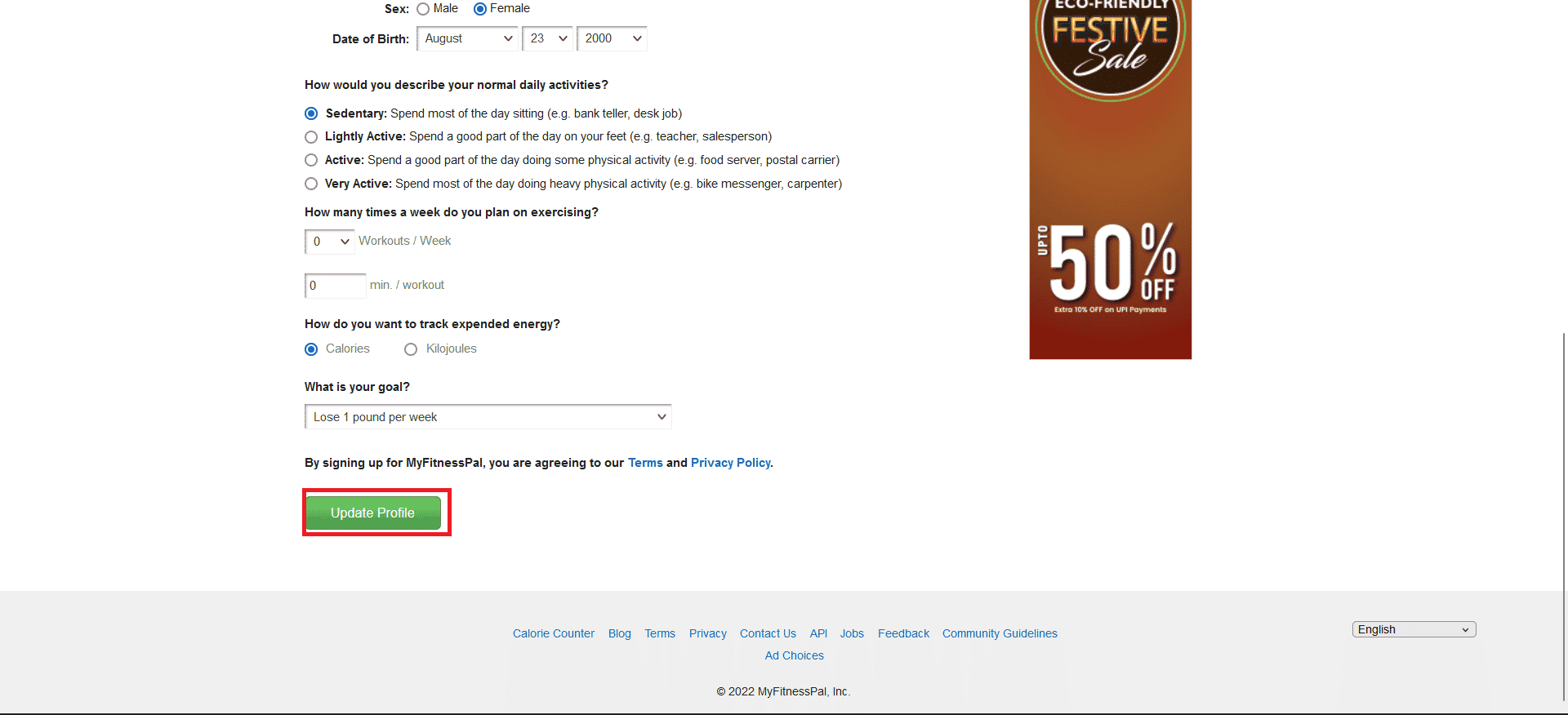
Uwaga : Proces zmiany lub aktualizacji diety/celu jest podobny również w aplikacji MyFitnessPal na Androida i iOS.
Przeczytaj także : Jak zresetować stronę eksploracji Instagrama
Jak zresetować historię jedzenia na MyFitnessPal?
Nie ma konkretnego sposobu na zresetowanie historii jedzenia na MyFitnessPal. Możesz usuwać posiłki i dodawać nowe lub po prostu edytować posiłki. Oto jak edytować posiłek:
Uwaga : Edycja posiłku jest dostępna tylko w aplikacji MyFitnessPal, a nie na stronie internetowej.
1. Otwórz aplikację MyFitnessPal na swoim telefonie.
2. Stuknij ikonę hamburgera na dolnym pasku.
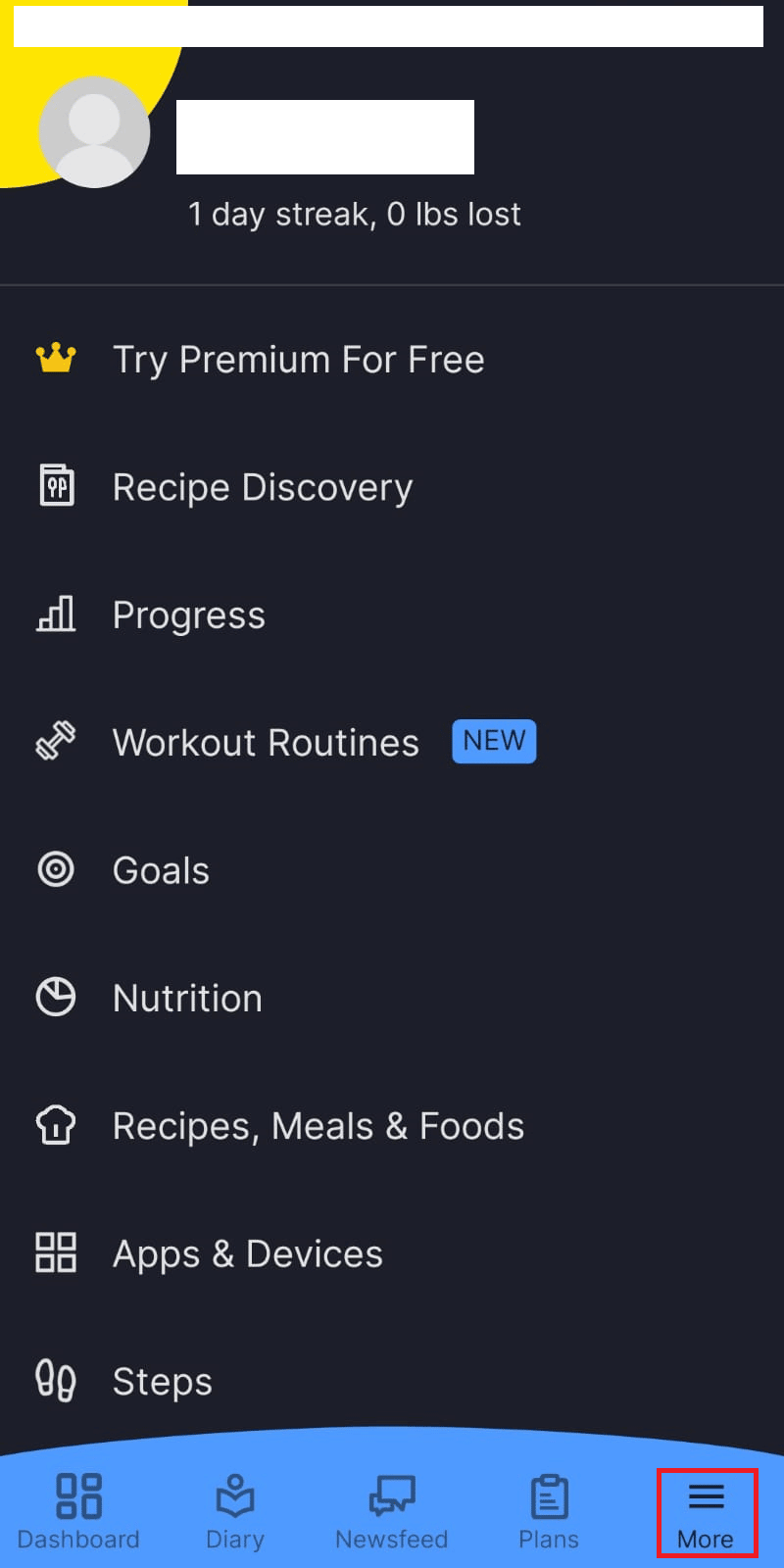
3. Stuknij w Przepisy, posiłki i żywność .
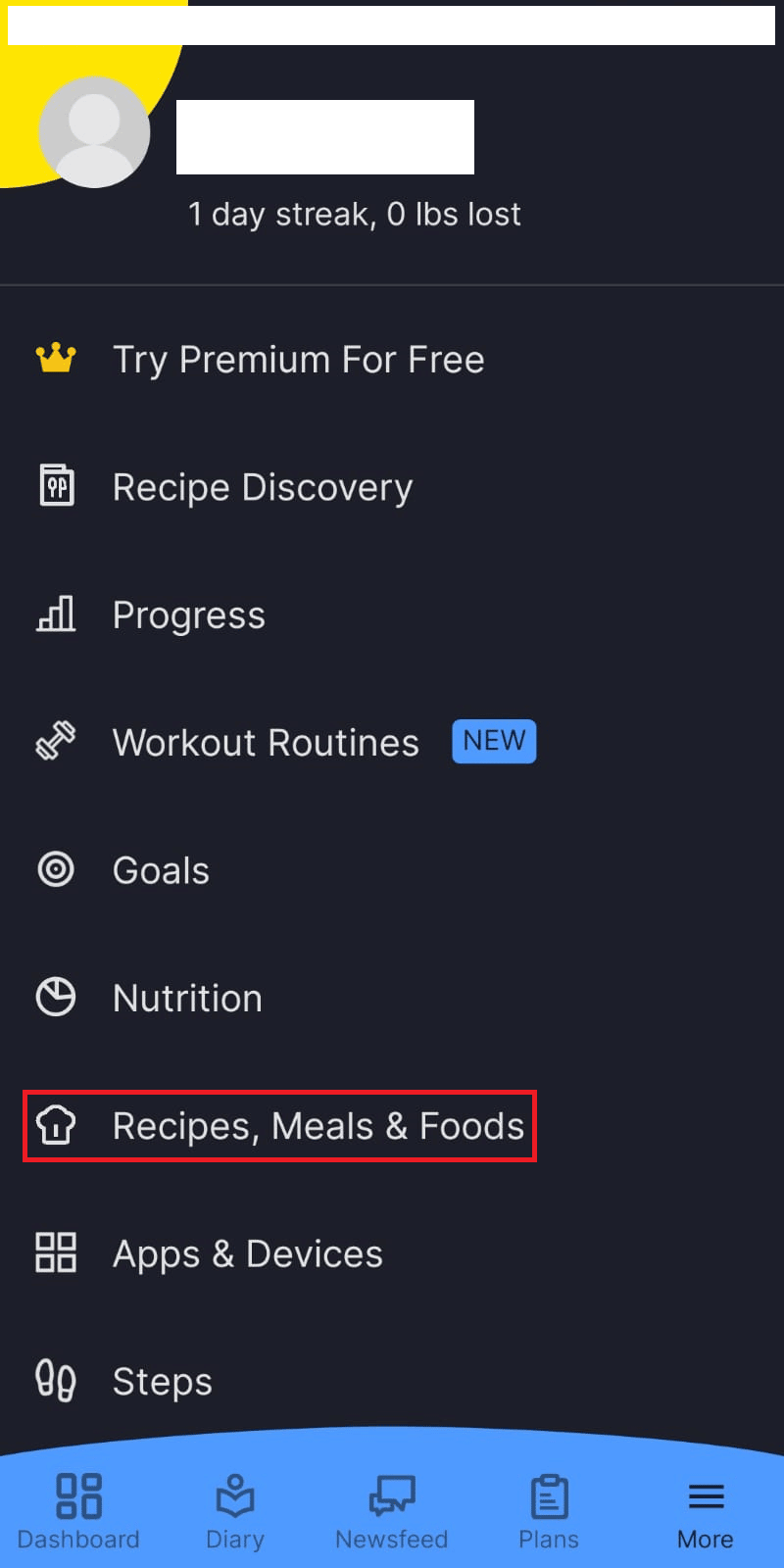
4. Następnie dotknij zakładki POSIŁKI .
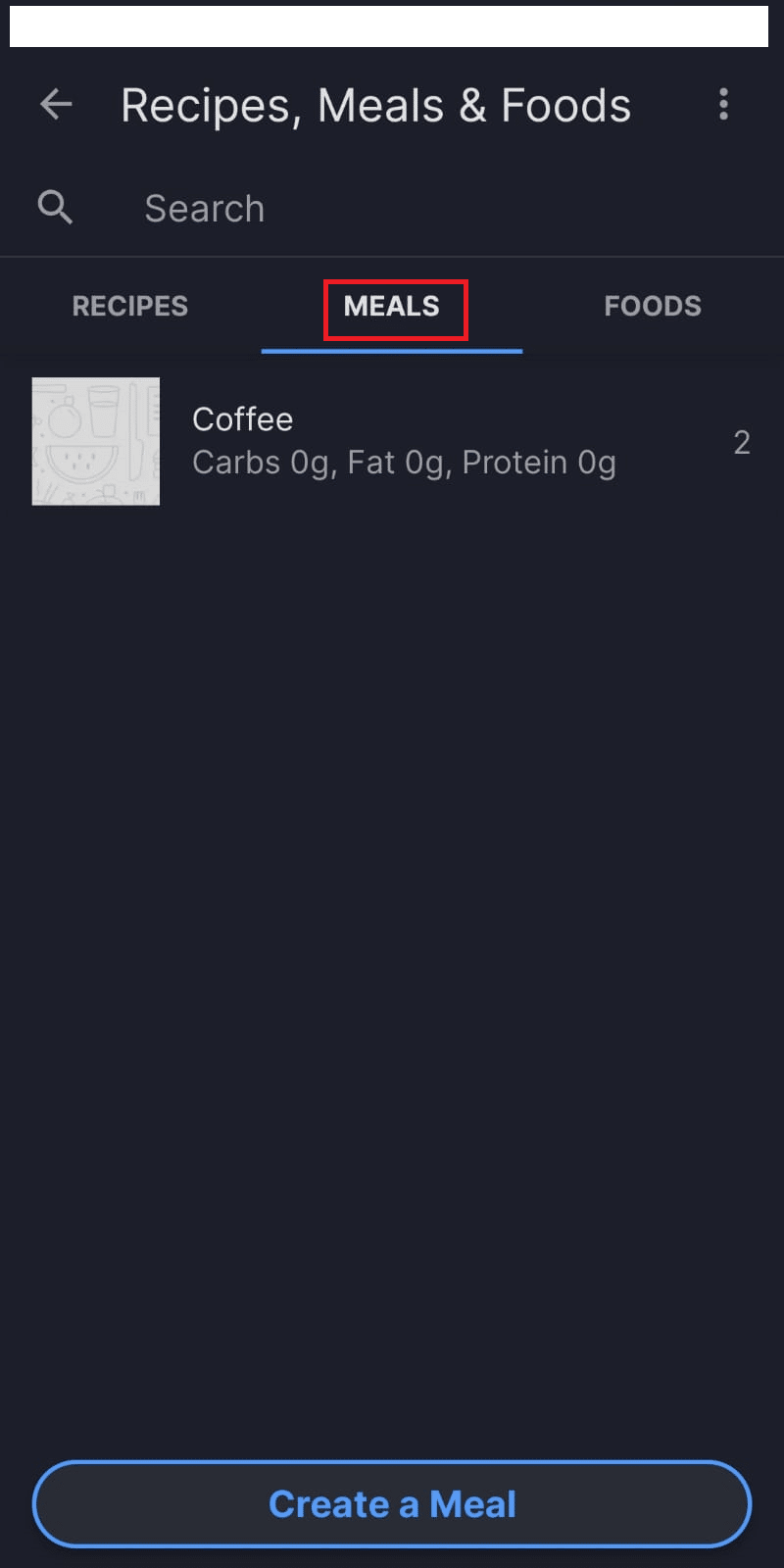
5. Stuknij w żądany posiłek , który chcesz zmienić.
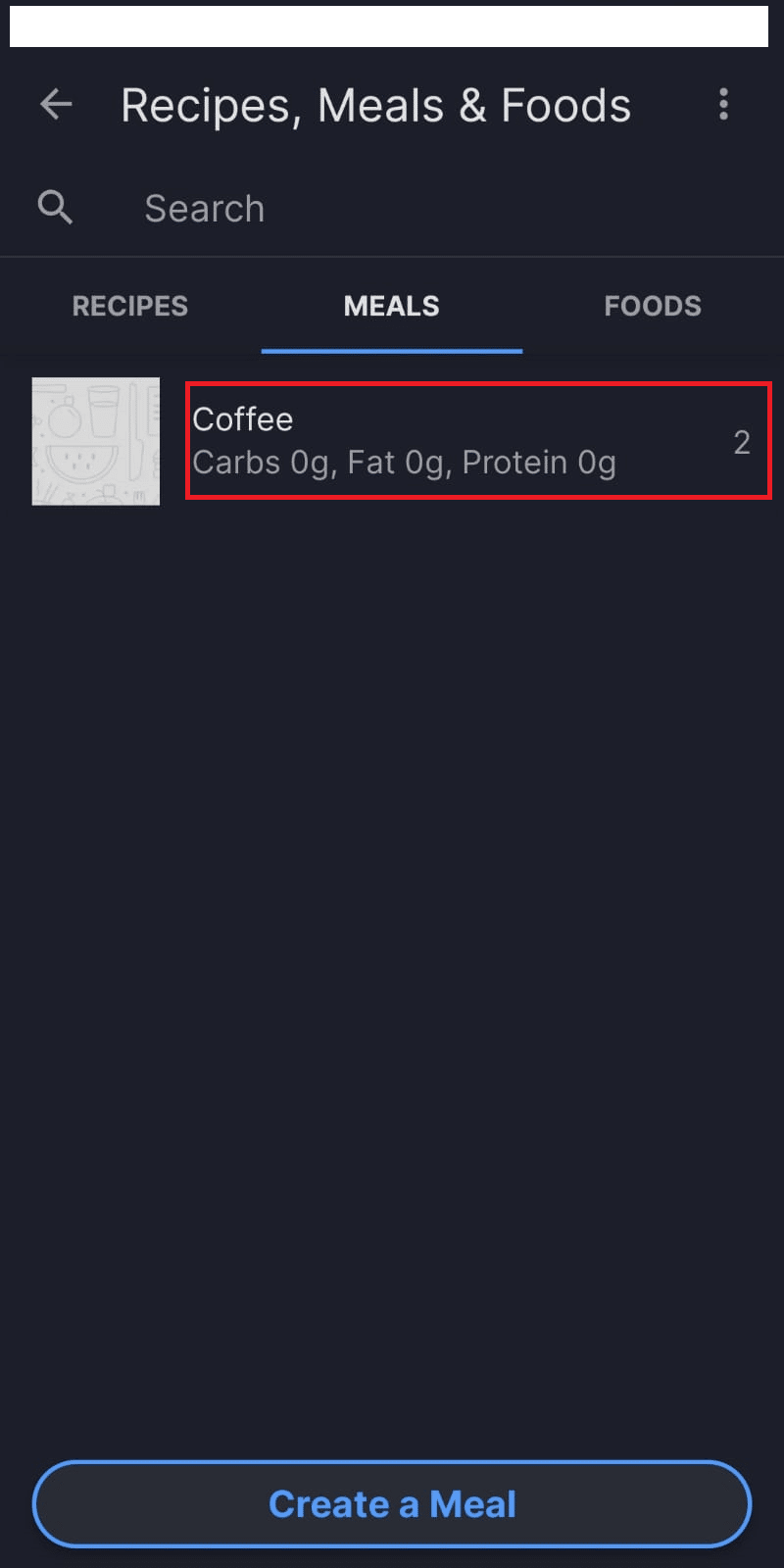
6. Stuknij ikonę z trzema kropkami w prawym górnym rogu.
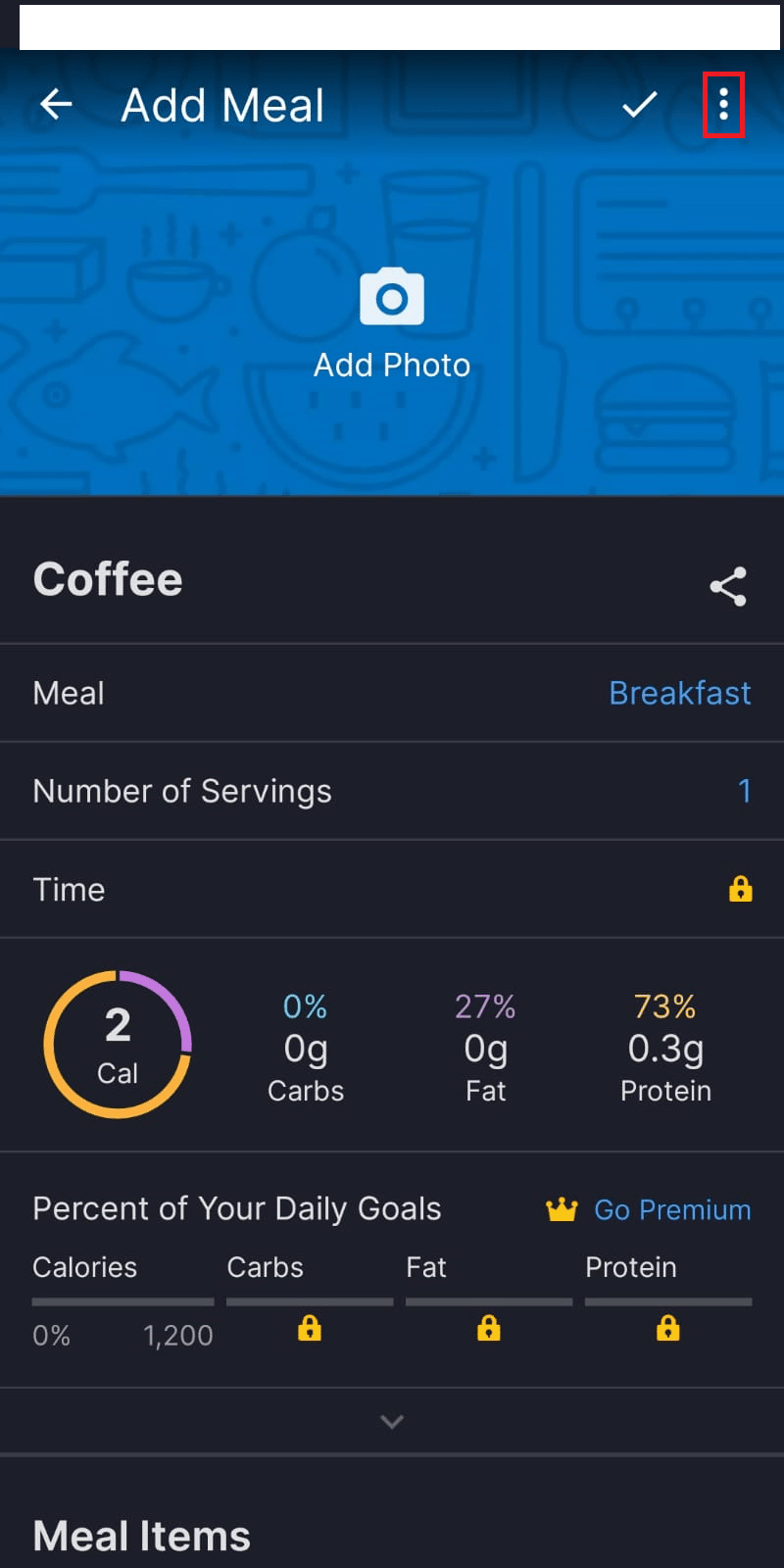
7. Stuknij w Edytuj posiłek .
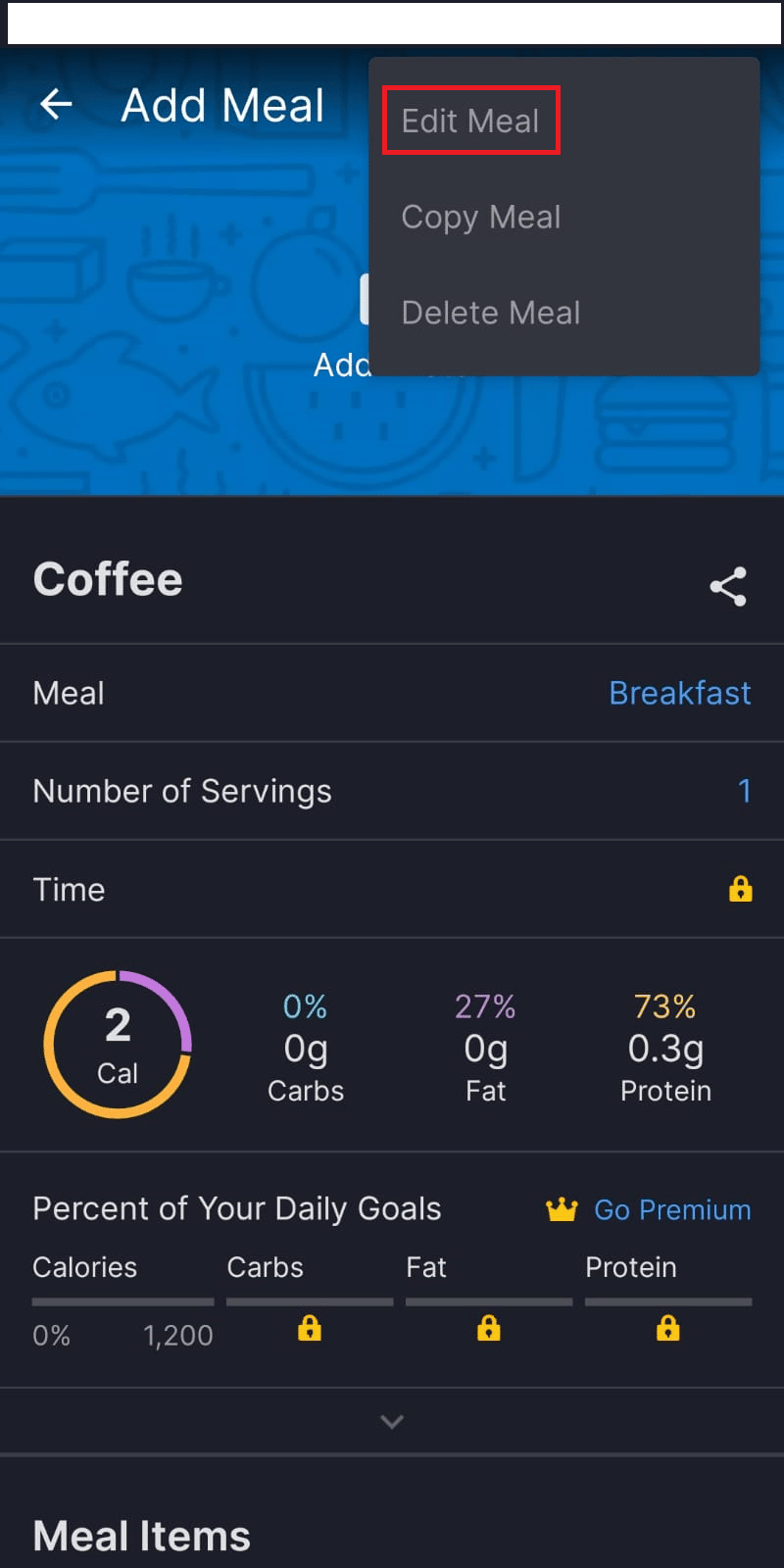
8. Stuknij ikonę plusa > ikonę ołówka .
9. Następnie stuknij ikonę kosza od góry po wybraniu żądanych elementów , których chcesz się pozbyć.
10. Stuknij w Zapisz .
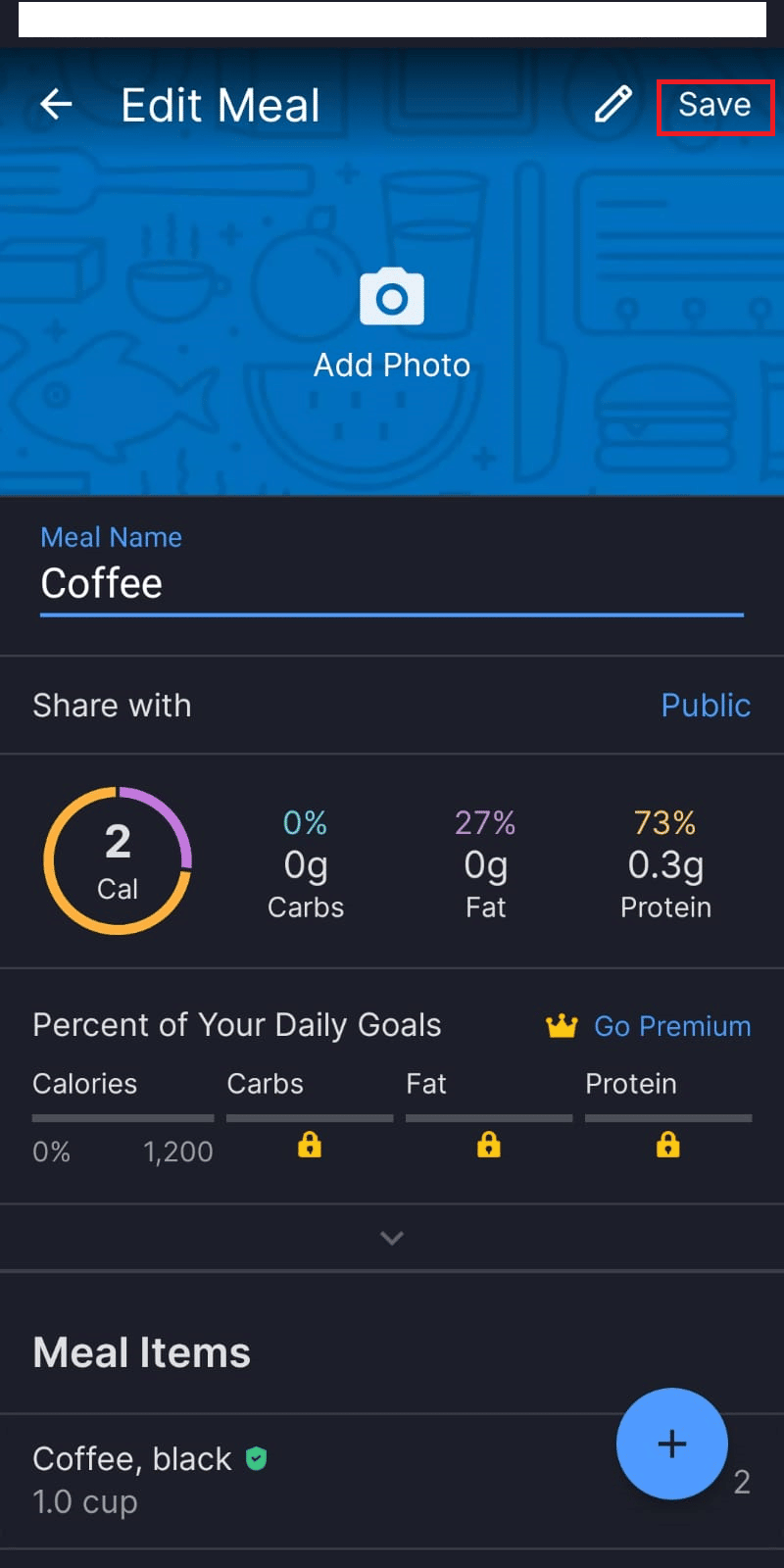
Przeczytaj także : Jak zresetować kafelek?
Jak zresetować licznik MyFitnessPal?
Licznik w MyFitnessPal jest niezbędnym narzędziem motywacyjnym. Może to być niedokładne z powodu nieefektywności aplikacji lub braku codziennego logowania. Na szczęście zresetowanie licznika jest łatwe. Oto jak zresetować licznik MyFitnessPal:
Uwaga : Upewnij się, że jesteś zalogowany na swoje konto MyFitnessPal przed podjęciem dalszych kroków.
1. Przejdź do strony żądania resetowania licznika logowania MyFitnessPal.
2. Wprowadź żądaną liczbę dni , które Twoim zdaniem są dokładne.
3. Kliknij Prześlij , aby natychmiast zresetować licznik.
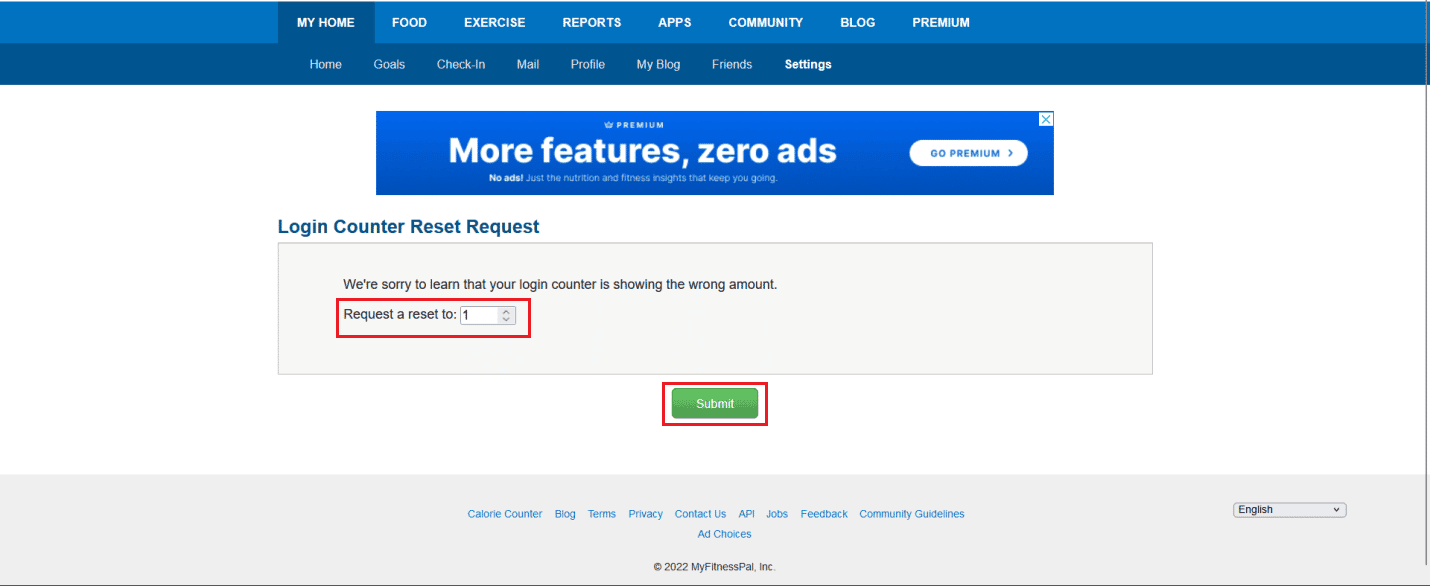
Uwaga : jeśli nie zalogujesz się przynajmniej raz dziennie na stronie lub w aplikacji, licznik zostanie zresetowany. Logowanie do aplikacji wymaga aktywnego połączenia internetowego, aby logowanie było ważne.
Jak zresetować swoje cele na MyFitnessPal?
Resetowanie celów na MyFitnessPal oznacza po prostu zmianę lub aktualizację nowych celów na koncie za pośrednictwem strony internetowej lub aplikacji. Procedura aktualizacji celów jest podobna do procedury zmiany wagi, o której mowa powyżej. Oto jak zmienić lub zaktualizować cele w MyFitnessPal:
1. Odwiedź konto MyFitnessPal w przeglądarce.
2. Kliknij Mój dom > Ustawienia > Aktualizuj profil diety/fitnessu .
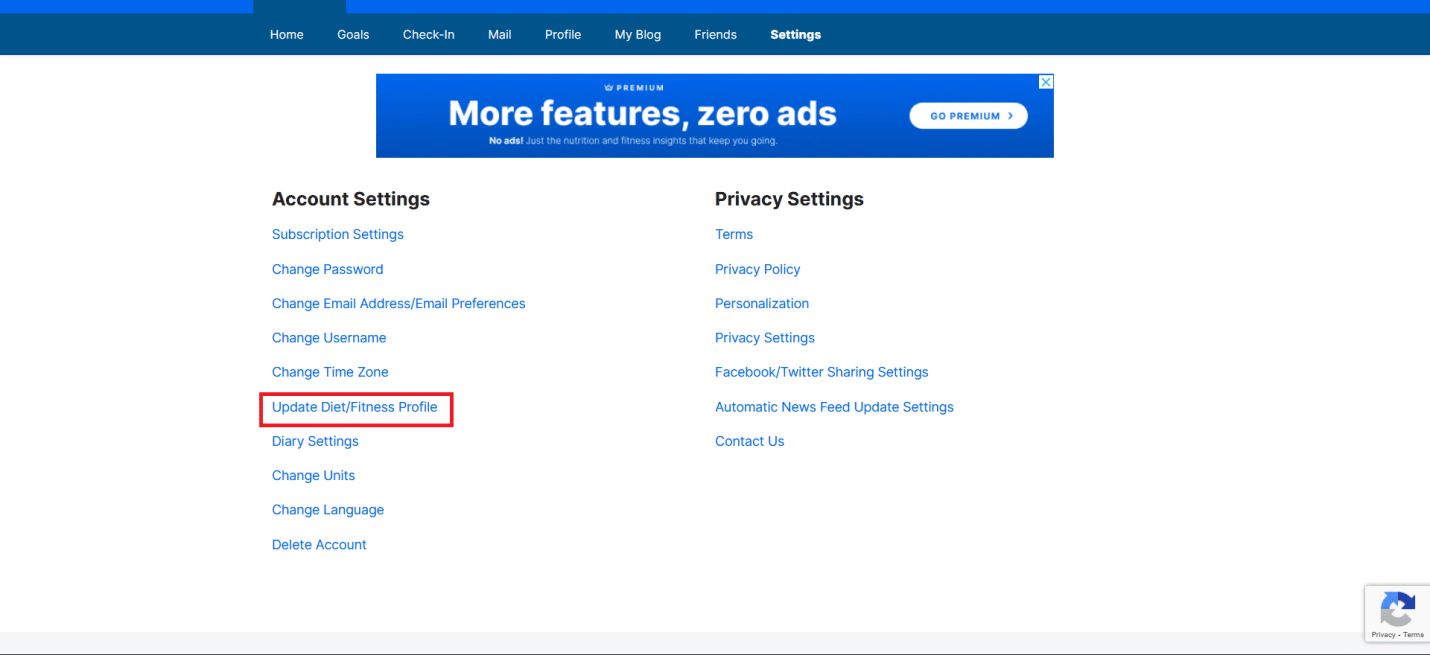
3. Wybierz żądaną wagę celu z pola Jaki jest twój cel? pole.
4. Następnie kliknij Aktualizuj profil , aby ustawić nowy cel.
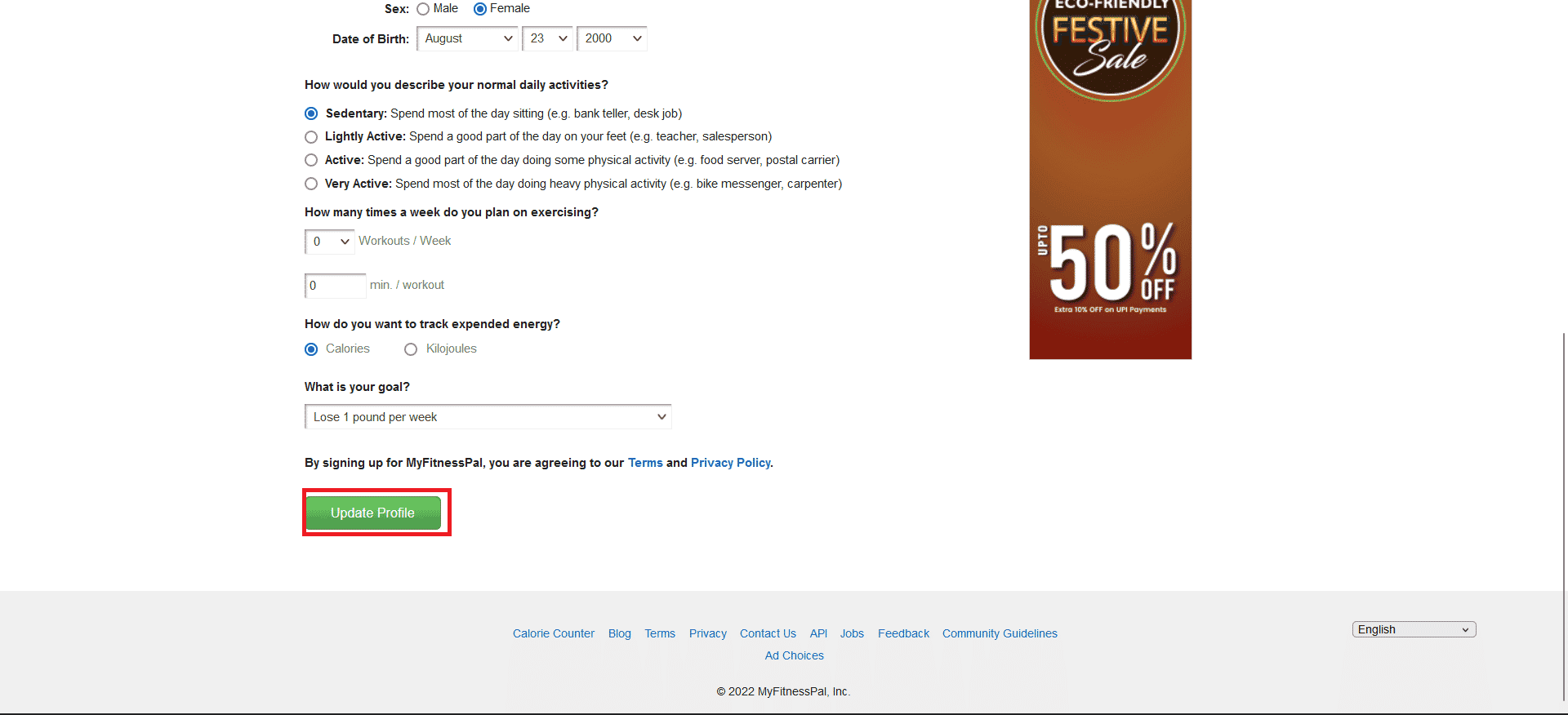
Przeczytaj także : 10 najlepszych aplikacji fitness i treningowych na Androida (2022)
Jak zresetować datę rozpoczęcia na MyFitnessPal?
Zresetowanie daty rozpoczęcia na MyFitnessPal jest łatwe. Procedura jest podobna do aktualizacji diety/celu na Twoim koncie. Oto jak zresetować datę rozpoczęcia w MyFitnessPal:
1. Przejdź do swojego konta MyFitnessPal i kliknij Mój dom > Ustawienia > Aktualizuj profil diety/fitness .
2. Ustaw Wagę początkową za pomocą odpowiednich pól rozwijanych dat .
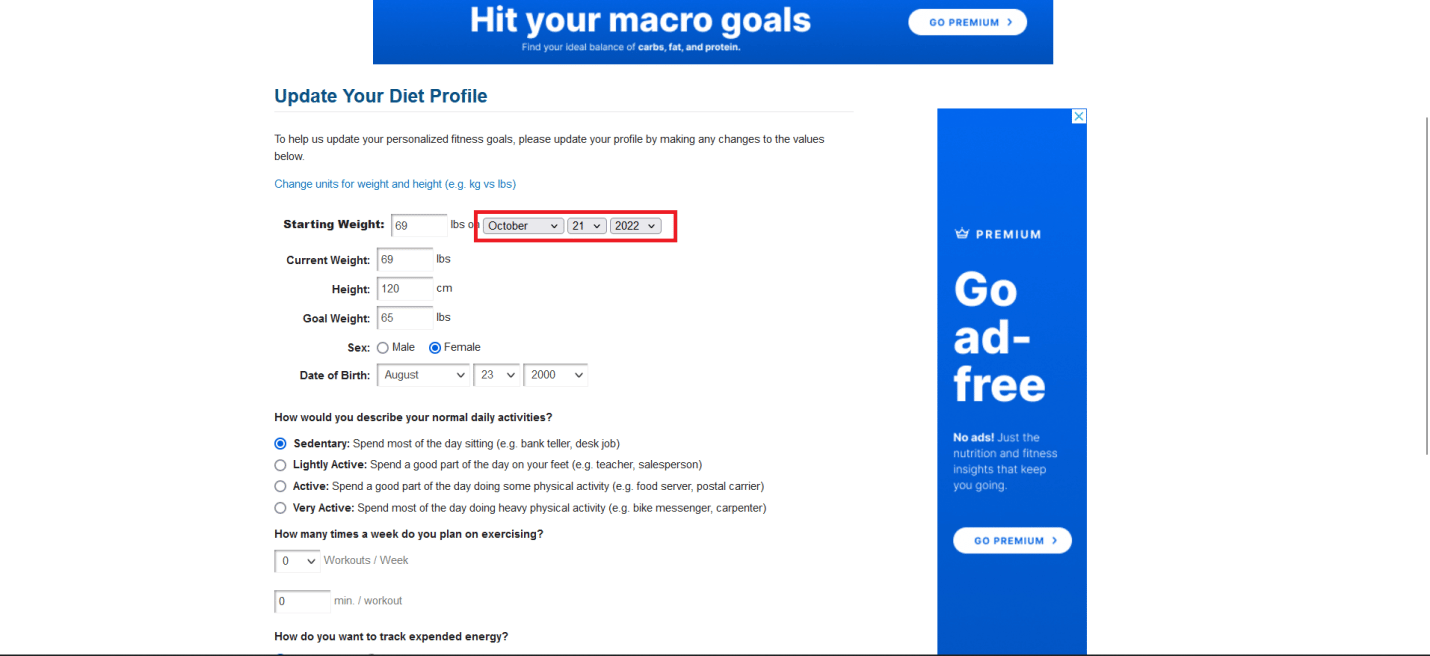
3. Kliknij Aktualizuj profil .
Zalecane :
- Jak znaleźć nazwę użytkownika i hasło logowania do Tindera
- Jak przywrócić usuniętą wersję roboczą w Gmailu
- Jak zresetować swoje konto na Instagramie?
- Top 5 najlepszych dodatków Kodi do fitnessu i treningu
Mamy nadzieję, że nauczyłeś się resetować MyFitnessPal i resetować swoje cele w MyFitnessPal. Zachęcamy do kontaktu z nami w sprawie zapytań i sugestii za pośrednictwem poniższej sekcji komentarzy. Daj nam również znać, o czym chcesz się dowiedzieć w następnej kolejności.
